Sie haben vielleicht gehört, dass M4A-Dateien eine hervorragende Klangqualität bieten, aber was genau ist das? Es handelt sich um ein von Apple entwickeltes Dateiformat zum Speichern von Audioinhalten. Aufgrund der verwendeten Technologie ist es kleiner und qualitativ hochwertiger als eine übliche MP3-Datei.
Sie müssen kein Profi sein, um Ihre Audiodatei zu bearbeiten. Es ist einfach Bearbeiten Sie M4A-Dateien Verwendung kostenloser Audio-Editoren, die auf jedem Gerät verfügbar sind. Lassen Sie uns loslegen und sehen, ob einer dieser Editoren für Ihr Gerät geeignet ist.
Teil 1. Bearbeiten Sie M4A-Dateien mit dem besten M4A-Editor
Sie sollten versuchen, Ihre Aufnahmen zu bearbeiten und die Musik, die Sie lieben, zu modifizieren. Wenn Sie das M4A-Format verwenden, müssen Sie als Nächstes den besten M4A-Editor auswählen. Ich habe dich! Zum Bearbeiten einer M4A-Datei wird die folgende Anwendung empfohlen.
Warum ein Video-Editor anstelle eines Audio-Editors? Um klarzustellen, AVAide Video Converter ist sowohl für Video- als auch für Audiodateien verfügbar. Es ist das effektivste Werkzeug zum Bearbeiten und Verbessern der Audioqualität. Es ermöglicht Benutzern, Audiodateien schnell zu mischen und zu komprimieren sowie den Kanal einer M4A-Datei manuell zu ändern, um sattere, verlockendere Sounds zu erzielen. Darüber hinaus unterstützt es über 300 Dateiformate, sodass Sie das beste Format für Ihre Anforderungen auswählen können.
- Stellen Sie schnelle und qualitativ hochwertige Ergebnisse bereit.
- Es unterstützt verschiedene Formate und wurde von früheren Benutzern positiv bewertet.
- Unbegrenzte Nutzung ohne Wasserzeichen.
- Benutzerfreundliches Bedienfeld.
Schritt 1Klicken Sie auf die Download-Schaltfläche, um das Programm zu erwerben. Fahren Sie mit der Verwendung der Anwendung fort, indem Sie die heruntergeladene Datei starten.
Schritt 2Sie sollten die Benutzeroberfläche der Anwendung sehen können. Laden Sie Ihre M4A-Datei, indem Sie auf klicken Dateien hinzufügen im Menü oder das Pluszeichen in der Mitte. Der Dateifinder sollte erscheinen, sodass Sie die Datei auswählen können. Wenn Sie die Datei nicht finden können, ziehen Sie sie stattdessen in die App.
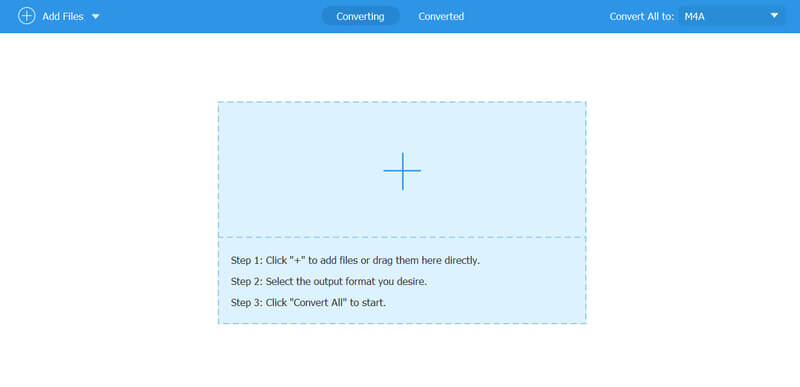
Schritt 3Nachdem Sie die Datei importiert haben, klicken Sie auf Format Dropdown-Menü in der rechten Ecke der Datei. Drücke den Audio Tippen Sie in der Navigationsleiste auf Einstellungen Symbol. Der Metadaten-Editor sollte Ihnen die Einstellungen zum Bearbeiten Ihres Audios anzeigen. Wenn Sie mit der Bearbeitung fertig sind, klicken Sie auf Konvertieren alle Taste.
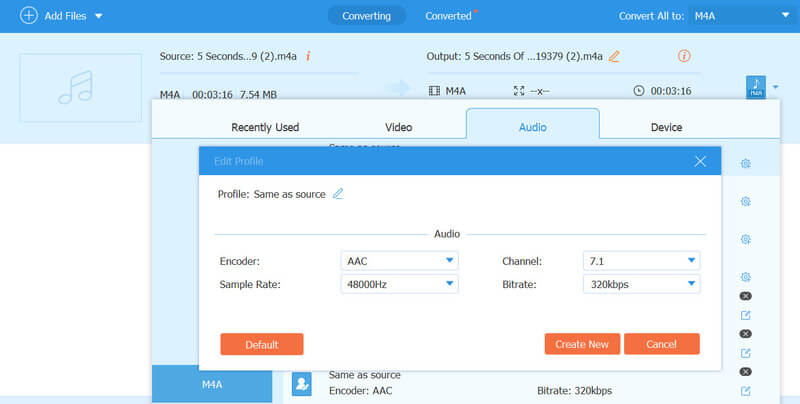
Teil 2. M4A-Dateien mit Audacity bearbeiten
Audacity ist kostenlose Open-Source-Software. Es wird sowohl von Anfängern als auch von Profis häufig für die Audiobearbeitung verwendet. Dieses Programm erleichtert das Zuschneiden, Komprimieren und Zusammenführen von M4A-Dateien. Darüber hinaus verfügt es über eine besondere Funktion, mit der Sie hochwertige Dateien konvertieren können. Sie müssen jedoch Plug-ins für bestimmte Audioeffekte und zusätzliche Formate für Ihre nicht unterstützte Datei erwerben. Dieses Programm ist dieser Aufgabe gewachsen und der universelle Audio-Editor.
Schritt 1Der erste Schritt besteht darin, die Anwendung herunterzuladen. Besuchen Sie Audacityteam.org – klicken Sie auf Laden Sie Audacity herunter Taste. Starten Sie die Anwendung, um mit der Bearbeitung Ihrer M4A-Datei zu beginnen.
Schritt 2Klicken Bearbeiten in der Navigationsleiste und tippen Sie auf Präferenz Möglichkeit. Gehen Sie in Bibliotheken. Drücke den Herunterladen Klicken Sie auf die Schaltfläche, um FFmpeg für Ihr M4A-Format herunterzuladen. Sie sollten zur Website weitergeleitet werden.
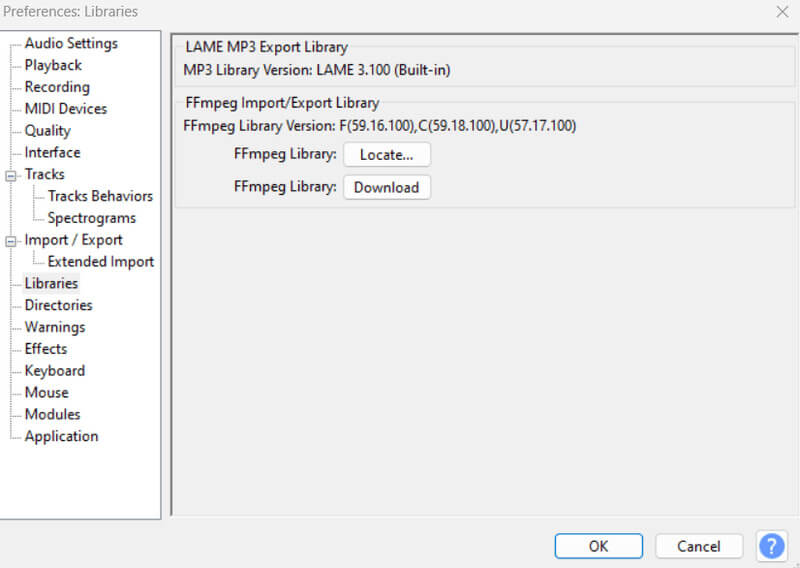
Schritt 3Klicken Sie auf den Link FFmpeg installieren. Sie werden erneut weitergeleitet und klicken auf das angegebene Installationsprogramm für Ihr Betriebssystem. Auch hier werden Sie zum Installationsprogramm weitergeleitet. Tippen Sie auf das Installationsprogramm für 64-Bit.
Schritt 4Nachdem Sie das Installationsprogramm heruntergeladen haben, führen Sie es aus. Die App kann jetzt Ihre M4A-Datei lesen. Sie können mit Audacity beginnen, Ihre M4A-Datei nach Ihren Wünschen zu bearbeiten, z. B. zuschneiden, zusammenführen oder komprimieren.
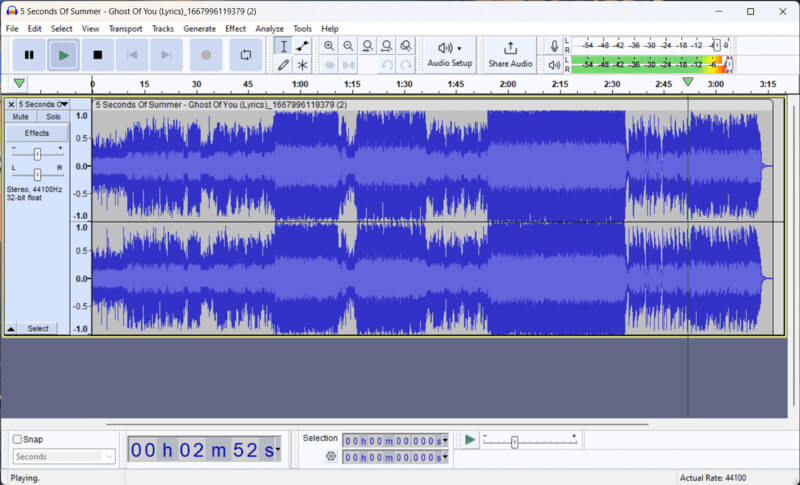
Teil 3. Bearbeiten Sie M4A-Dateien mit einem Online-M4A-Editor
AudioToolSet ist ein kostenloser Online-Audioeditor, der Audiodateien verarbeiten kann. Sie wurden zum Bearbeiten, Komprimieren, Zusammenführen und für andere auf Audioinhalte spezialisierte Funktionen verwendet. Es verfügt zweifellos über leistungsstarke und umfangreiche Bearbeitungswerkzeuge. Dennoch ist es nicht ideal für Anfänger. Darüber hinaus kann dieses flexible Tool als Editor für M4A-Dateien online verwendet werden.
Schritt 1Um das Tool zu verwenden, besuchen Sie audiotoolset.com. Wähle aus Audio-Editor Tool, und Sie werden zum Editor weitergeleitet.
Schritt 2Sie sollten den Editor in der Mitte der Seite sehen. Drücke den Datei Optionen aus dem Editor und importieren Sie Ihre M4A-Dateien.
Schritt 3Wenn Sie mit der Bearbeitung fertig sind, wählen Sie erneut die Option „Datei“, um Ihre bearbeiteten M4A-Dateien zu exportieren.
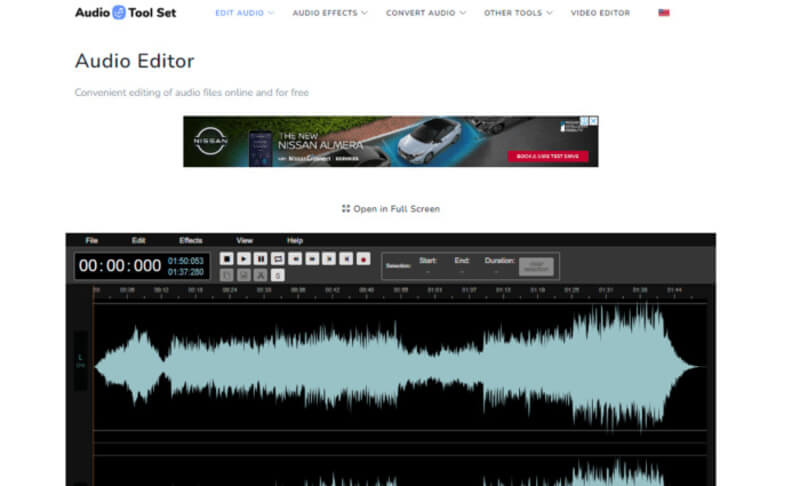
Teil 4. M4A-Dateien auf Mobilgeräten bearbeiten
Lexis Audio Editor kann Ihnen dabei helfen, neue Audiodateien zu erstellen oder aufzunehmen und die Dateien in Ihrem bevorzugten Audioformat zu speichern. Das Bearbeiten von M4A-Dateien ist hier praktisch, insbesondere wenn Sie nur geringfügige Bearbeitungen benötigen. Für die Konvertierung von Dateien in das MP3-Format sind jedoch kostenpflichtige Versionen erforderlich. Letztendlich können Sie Ihre M4A-Datei ganz einfach mit Android- und IOS-Geräten bearbeiten.
Schritt 1Öffnen Sie Ihren bevorzugten Anwendungsspeicher. Suchen nach Lexis Audio-Editor und installieren Sie es.
Schritt 2Importieren Sie Ihre Dateien, indem Sie auf tippen Offen Dateisymbol. Bearbeiten Sie Ihre M4A-Datei mit den bereitgestellten Tools und Funktionen.
Schritt 3Exportieren Sie Ihre Datei, indem Sie auf klicken Speichern Symbol.
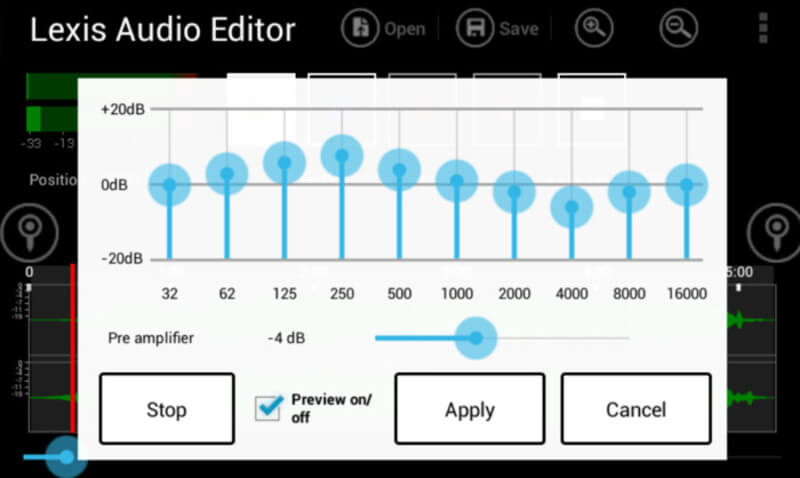
Die aufgeführten Bewerbungen gehören zu den schönsten dieses Jahr. Es ist entscheidend, die bestmögliche Entscheidung für Ihre Bedürfnisse zu treffen. Wenn man bedenkt, dass Sie mit der Verwaltung von Audiodateien oder Bearbeitungstools völlig unerfahren sind. Zum Glück eignen sich diese Tools auch für Anfänger perfekt zum Bearbeiten von M4A-Dateien.
Teil 5. FAQs zum Bearbeiten von M4A
Ist M4A besser als MP3?
M4A-Dateien sind qualitativ besser als MP3s. Aufgrund der höheren Bitrate haben sie auch eine größere Dateigröße. Allerdings ist die M4A-Datei hinsichtlich der Komprimierung der Dateigröße effizienter.
Was ist der Zweck der Verwendung von M4A?
Es speichert Audiodaten in einer MPEG-4-Datei mit dem Apple Lossless Audio Codec (ALAC) oder dem Advanced Audio Coding Codec (AAC).
Was sind die Fakten zu M4A?
M4A beispielsweise kann nur Audiodateiformate verarbeiten. Das M4A-Format ähnelt MP4s, da beide das MPEG-4-Containerformat verwenden.
Verwendet YouTube M4A?
Ja, YouTube unterstützt das M4A-Dateiformat.
Was ist das Audioformat mit der höchsten Qualität?
Toningenieure und andere bevorzugen WAV Dateien, da sie die Frequenz im Audiospektrum beibehalten können. Für die beste Qualität kann der Ton im Originalformat wiederhergestellt werden.
Hier hast du es! So nutzen Sie es M4A-Redakteure sowohl auf PCs als auch auf Mobilgeräten. Die Anpassung Ihrer Audiodateien ist auf jeder Plattform möglich. Sie müssen jedoch bedenken, dass alle Freeware-Programme Einschränkungen haben. Noch wichtiger ist, dass Sie die Vor- und Nachteile analysieren und abwägen müssen, um das Potenzial der Verwendung von Audiobearbeitungsprogrammen voll auszuschöpfen.
Ihre komplette Video-Toolbox, die mehr als 350 Formate für die Konvertierung in verlustfreier Qualität unterstützt.



 Sicherer Download
Sicherer Download


